Comment adapter les couleurs de mes factures à mon identité visuelle ?
CommBilling propose une sélection de modèles de factures prédéfinis, conçus avec des palettes de couleurs professionnelles et orientées business, conformes aux standards modernes de branding. Chaque modèle est conçu pour offrir une apparence soignée et cohérente à vos factures. Cependant, vous pouvez toujours personnaliser le modèle choisi en modifiant ses couleurs afin qu’il corresponde parfaitement à l’identité visuelle de votre entreprise.
Suivez les étapes ci-dessous pour mettre à jour le design selon vos préférences.
- Étape 1 : Dans le menu de gauche, dans la section Paramètres, recherchez et sélectionnez l’onglet Personnalisation.
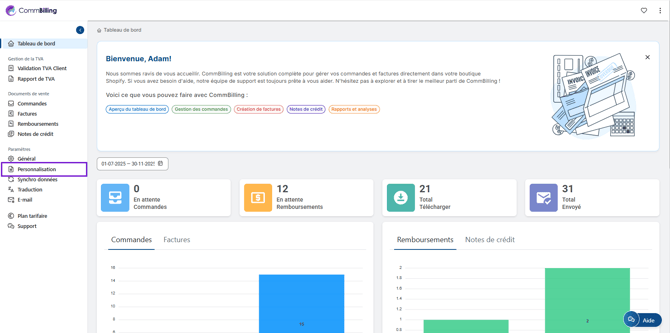
- Étape 2 : Sélectionnez Facture "Invoice" dans la section Type de document.
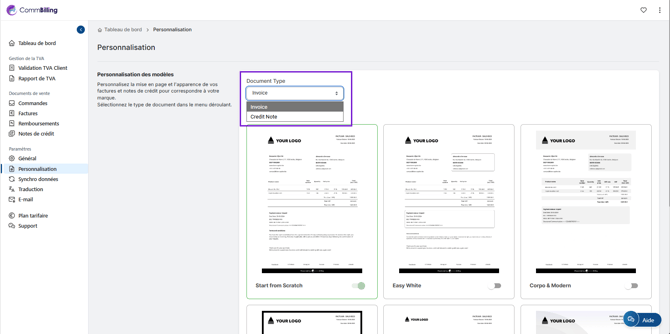
- Étape 3 : Passez votre souris sur le modèle souhaité, puis cliquez sur « Modifier la conception ».
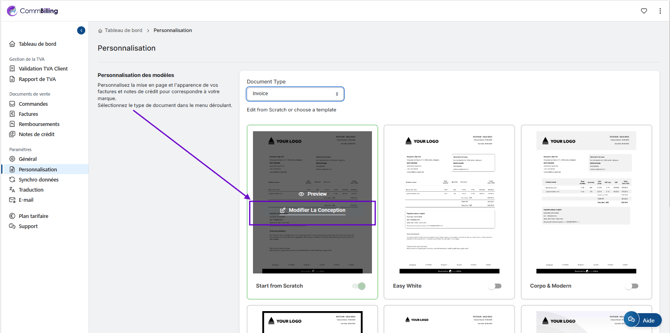
- Étape 4 : Dans le panneau Paramètres globaux du design, identifiez les options de couleur disponibles :
- Couleur d’arrière-plan : Ajustez la couleur principale du fond de la facture.
- Couleur de la bannière : Modifiez la couleur de la bannière d’en-tête affichée en haut de la facture.
- Couleur des titres : Changez la couleur des en-têtes et titres de sections tels que « Date de la facture » ou « Total (TTC) ».
- Étape 5 : Choisissez vos couleurs :
- Cliquez sur la palette de couleurs ou saisissez des codes couleur spécifiques (ex. : valeurs HEX ou RVB) pour un réglage précis.
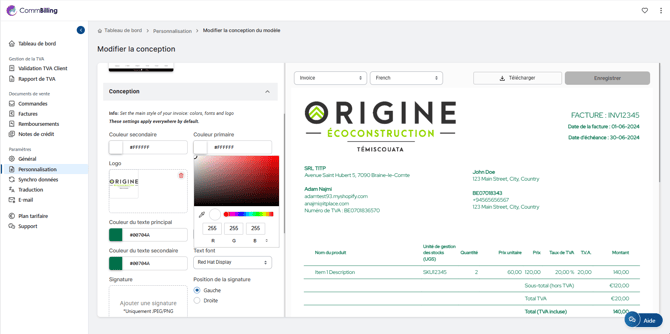
- Étape 6 : Cliquez sur Enregistrer pour confirmer et appliquer le nouveau jeu de couleurs.
Avec les modèles professionnels prédéfinis de CommBilling, vous partez déjà d’un design prêt à l’usage. La flexibilité supplémentaire permettant de personnaliser les couleurs du fond, de la bannière et des titres vous aide à faire en sorte que vos factures reflètent entièrement l’identité visuelle de votre marque, tout en conservant clarté et élégance.
